În lumea extinsă a marketingului online, este crucial să poți să-ți proiectezi paginile web conform viziunii tale. Dacă lucrezi cu Mailchimp, platforma oferă o modalitate simplă de a-ți edita și personaliza paginile web. Acest tutorial te va ghida prin diferitele setări și opțiuni de personalizare disponibile în Mailchimp.
Cele mai importante informații
- Poți personaliza elementele individuale de pe site-ul tău, cum ar fi dimensiunea, textul și imaginile.
- Este posibil să adaugi sau să editezi secțiuni existente.
- Opțiuni pentru editarea setărilor generale cum ar fi numele site-ului, domeniul și opțiunile de urmărire sunt disponibile pentru tine.
Editare pagină web: Ghid pas cu pas
Inițierea editării paginii tale web în Mailchimp este simplă și fără complicații. Pașii următori te vor ajuta să-ți personalizezi pagina web în mod individual.
Mai întâi, navighezi către pagina pe care vrei să o editezi. După ce te-ai logat în contul tău Mailchimp, selectezi pagina corespunzătoare.
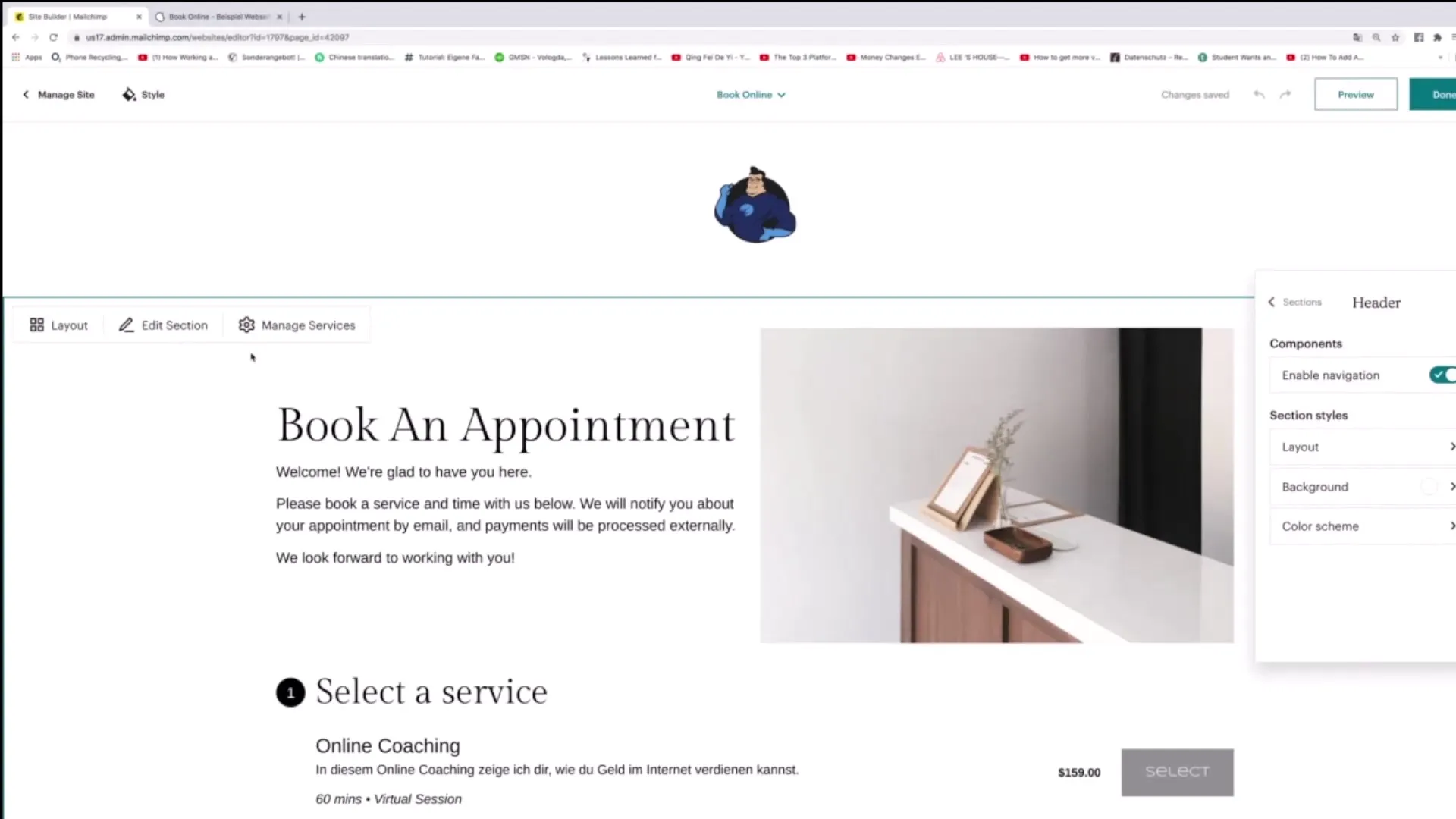
Odată ce ai deschis pagina web, poți începe editarea elementelor individuale. Ai posibilitatea să ajustezi dimensiunea diferitelor elemente doar făcând clic pe ele și trăgându-le pentru a le mări sau micșora după necesitate.
Un pas important este schimbul de imagini sau texte. Pentru a înlocui o imagine, pur și simplu selecteaz-o și apasă pe opțiunea „Replace”. Acest lucru îți oferă posibilitatea de a încărca o imagine nouă sau de a o selecta din mediateca ta.
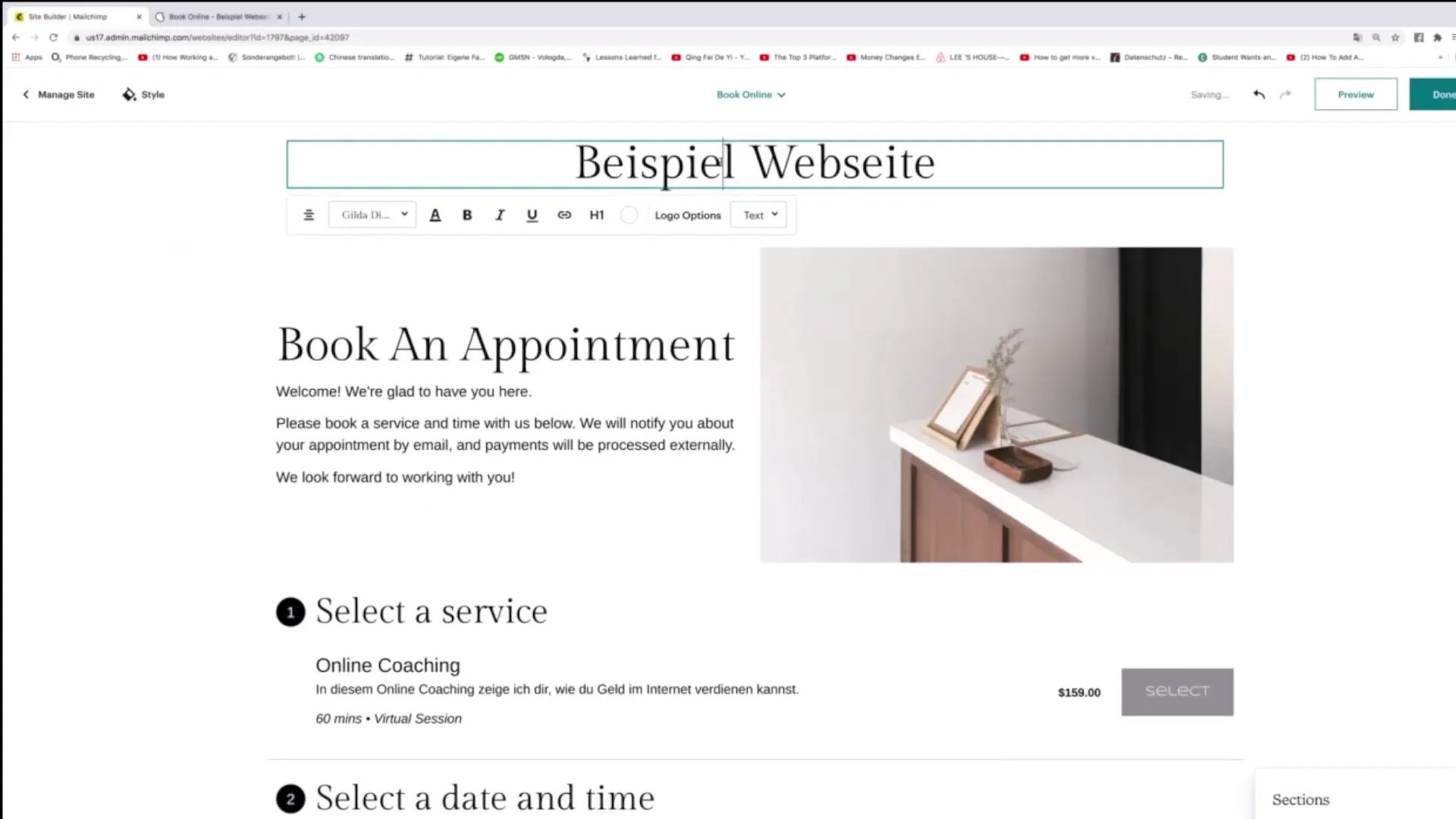
Dacă vrei să adaptezi textul, fă clic în câmpul textului și introdu textul dorit. Poți adăuga numele tău sau alte informații relevante. În plus, poți ajusta dimensiunea fontului, grosimea și stilul (bold, italic, subliniat) pentru a aduce mai multă personalitate.
De asemenea, poți schimba simplu fotografiile în secțiunea de jos a paginii web doar făcând clic pe „Replace”. Aceasta îți oferă o modalitate dinamică și atrăgătoare de a-ți crea pagina, care să îi stimuleze pe vizitatori.
Dacă vrei să afli mai multe despre structura paginii tale, derulează în jos pentru a edita secțiunile existente sau pentru a adăuga altele noi. Da clic pe secțiunea respectivă pe care vrei să o modifici.
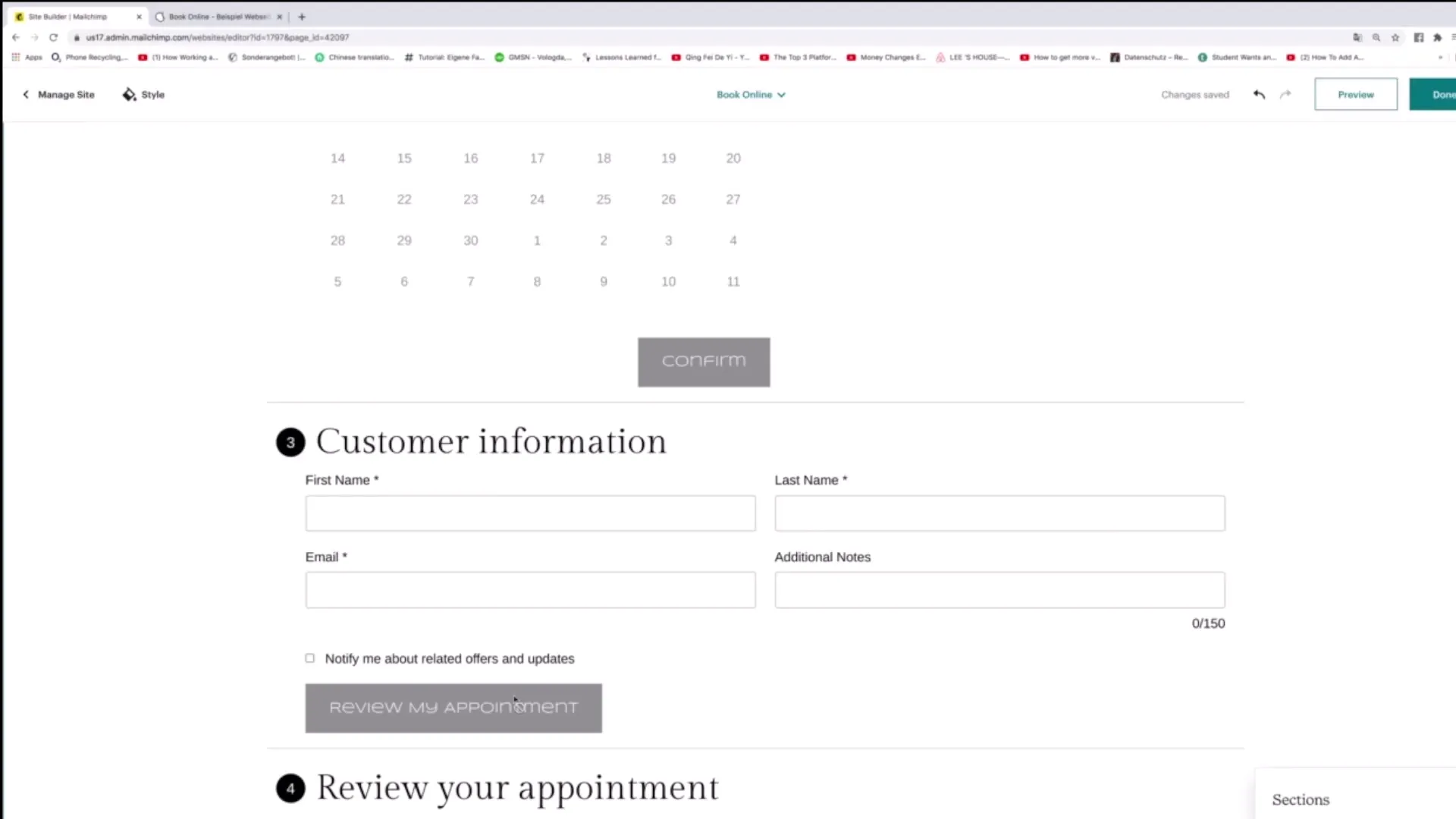
Dacă vrei, de exemplu, să editezi serviciile oferite, dă clic pe secțiunea corespunzătoare pentru a face modificări. Numeroasele opțiuni disponibile îți permit să-ți personalizezi pagina web după preferințele tale.
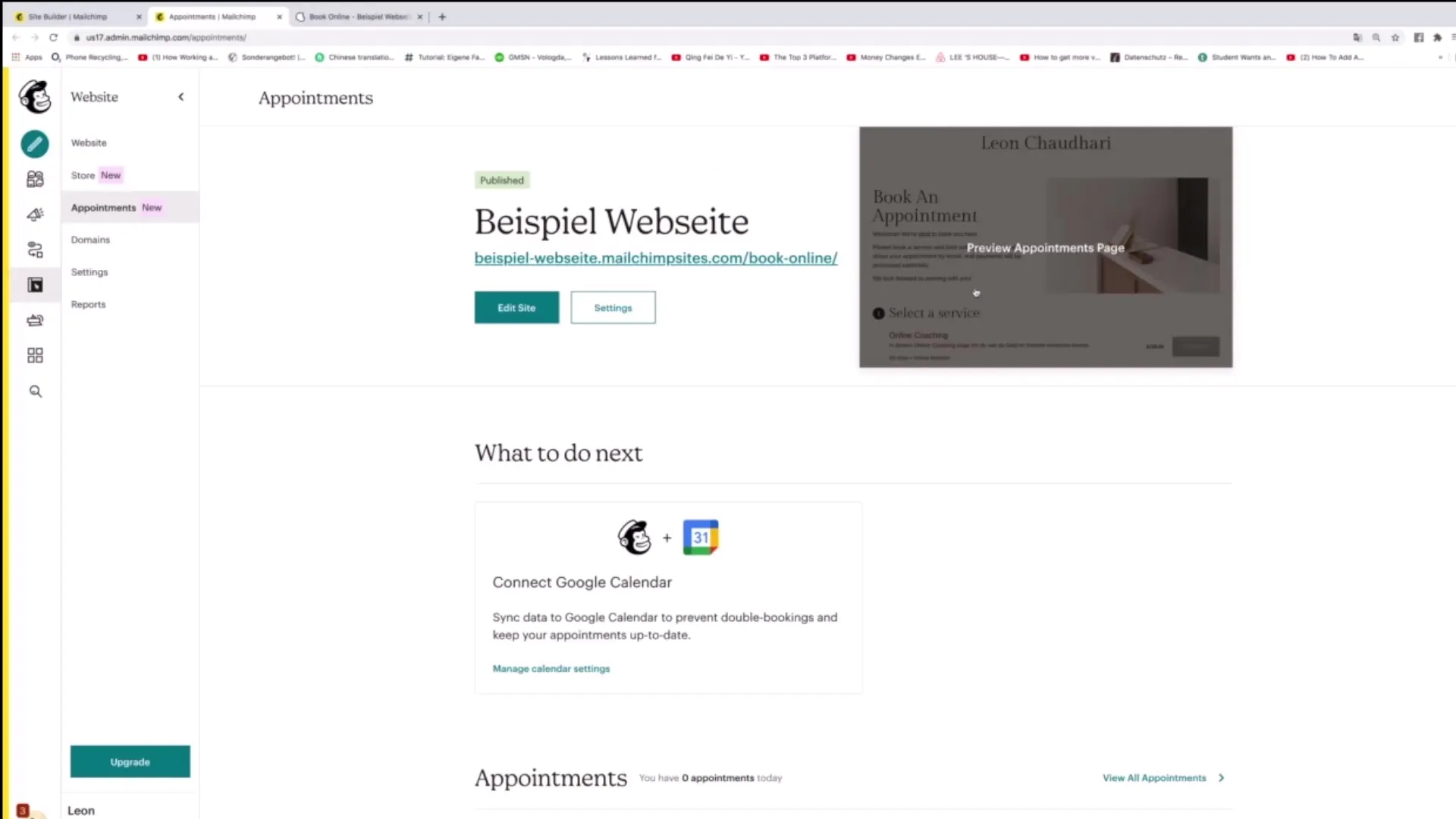
Un alt aspect important este editarea setărilor generale ale paginii tale web. Pentru aceasta, dă clic sus pe "Settings". Aici poți schimba numele paginii web și numele domeniului pentru a te asigura că totul este afișat corect.
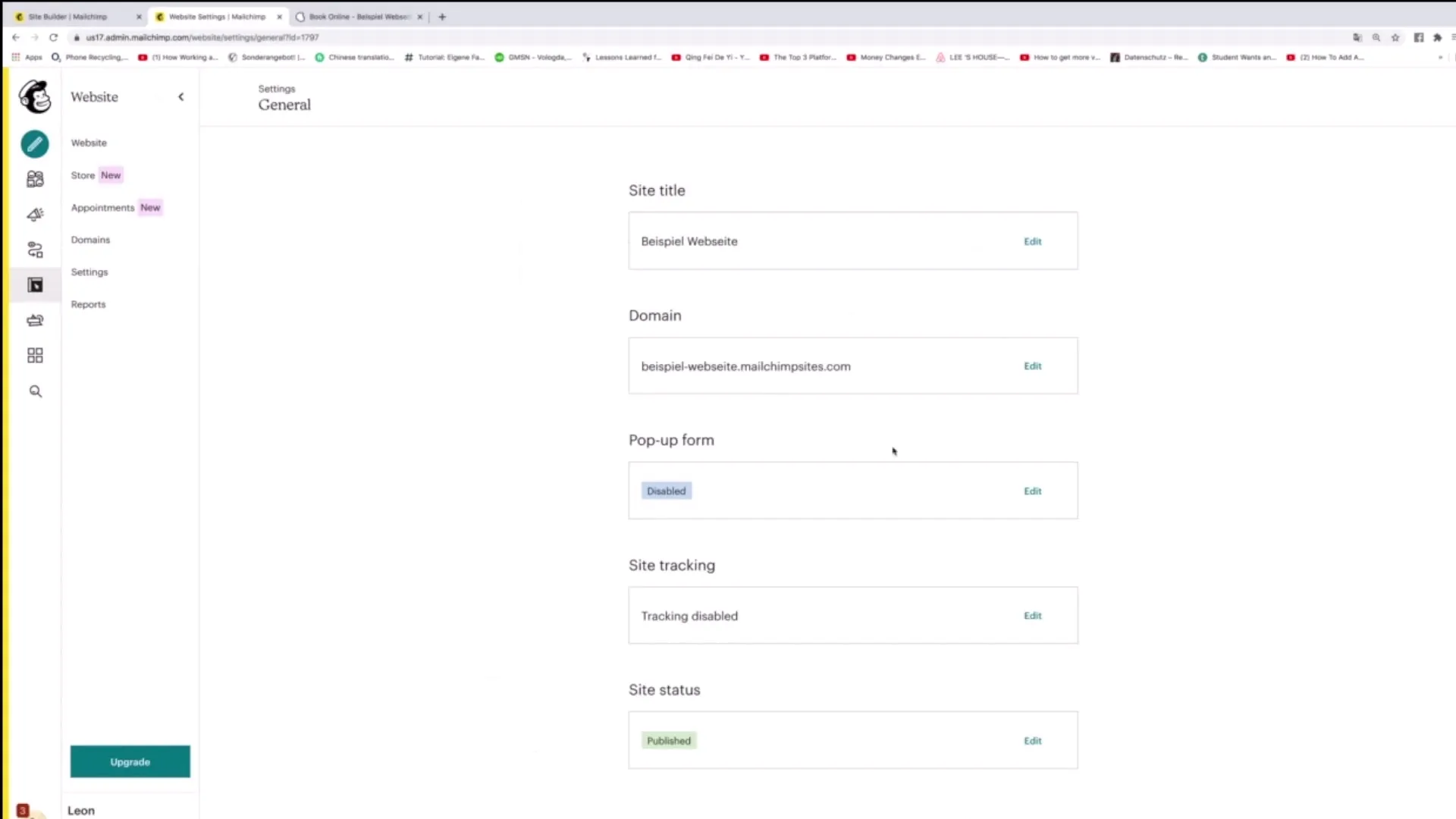
În plus, ai opțiunea de a adăuga formulare pop-up. Această funcție este deosebit de utilă atunci când vrei să colectezi noi contacte sau să generezi abonamente.
Un alt aspect util este activarea urmăririi site-ului, astfel încât să poți urmări mai bine activitățile vizitatorilor pe pagina ta web. Astfel, poți, de exemplu, implementa Facebook-Pixel pentru a obține mai multe informații despre utilizatorii tăi.
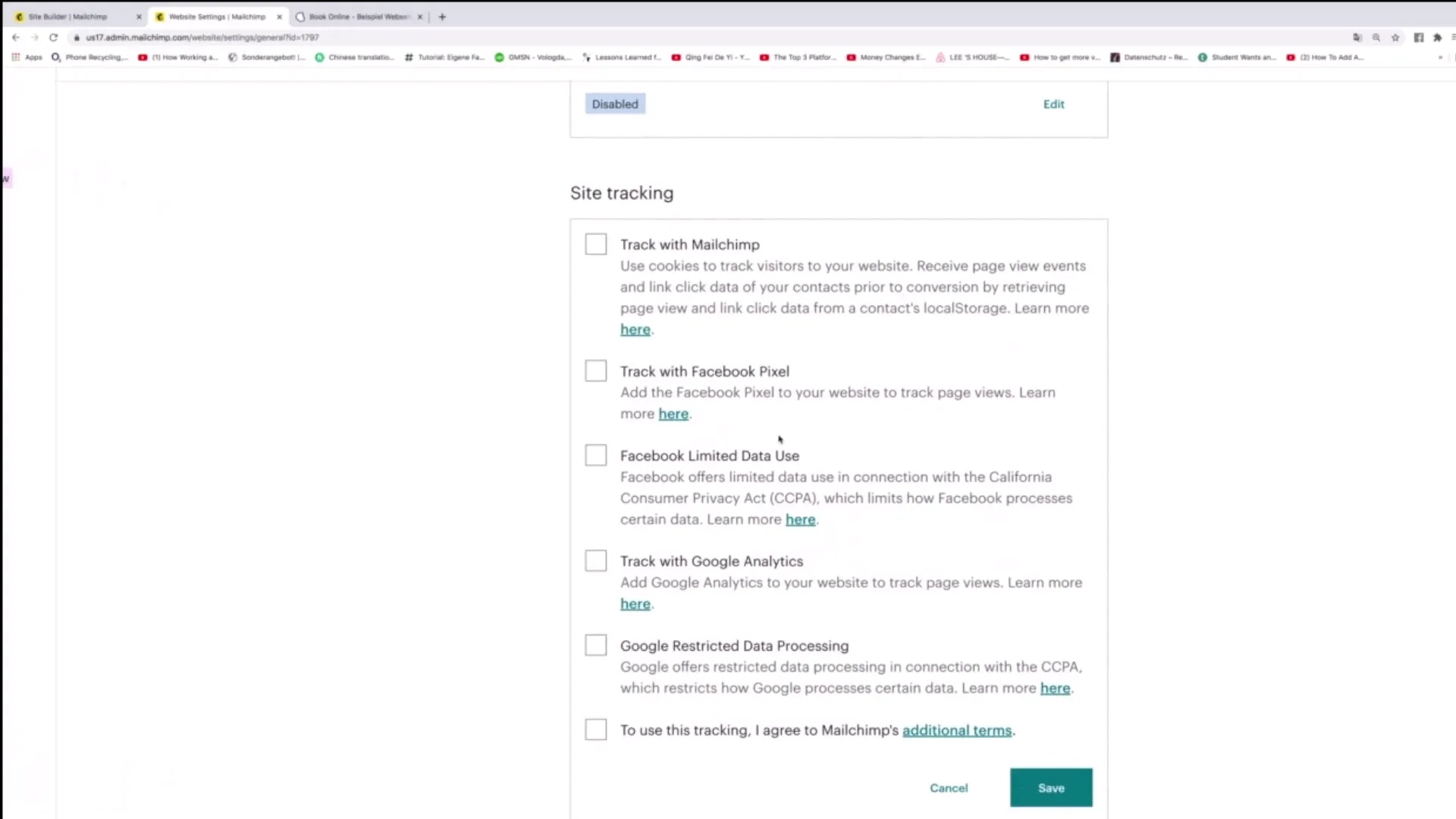
O decizie crucială privește starea paginii tale web. Ai opțiunea de a publica pagina (publish) sau de a o lua temporar offline (unpublish). Retrage că Unpublish înseamnă că pagina nu mai este online, dar nu este ștearsă. Dacă vrei să elimini definitiv pagina web, alege „Delete”.
După ce ai realizat aceste ajustări, ești pregătit să-ți optimizezi pagina web sau să faci modificări. Ai acum instrumentele pentru a crea o prezență online atractivă și funcțională.
Rezumat
În concluzie, se poate spune că Mailchimp oferă o platformă prietenoasă pentru a edita eficient pagina ta web. Ai posibilitatea să-ți personalizezi designul și conținutul, să faci setările generale și să activezi opțiunile de urmărire. Cu acești pași, nu doar că îți poți personaliza pagina web, dar o poți și optimiza pentru a crește interacțiunea cu vizitatorii tăi.
Întrebări frecvente
Cum pot schimba o imagine pe site-ul meu Mailchimp?Dați clic pe imagine și alegeți opțiunea „Înlocuire” pentru a încărca o imagine nouă.
Pot adăuga noi secțiuni pe site-ul meu?Da, mergeți pur și simplu la secțiunea corespunzătoare și selectați opțiunea de adăugare a conținutului.
Cum îmi schimb numele site-ului?Accesați „Setări” și ajustați numele și numele de domeniu.
Ce înseamnă „Dezactivare” în Mailchimp?„Dezactivare” elimină site-ul temporar de pe internet, dar rămâne salvat în tabloul de bord.
Cum pot activa urmărirea?În „Setări” veți găsi opțiunea pentru activarea urmăririi site-urilor, pentru a gestiona activitatea vizitatorilor.


